注意
※この記事では【PR】を含みます。

こちらでは高画質キャプチャソフト「Bandicam」のインストール方法をご説明しています
動画で解説
このページの内容を簡単に動画でまとめています。
以下、画像による解説です。
公式サイトへ
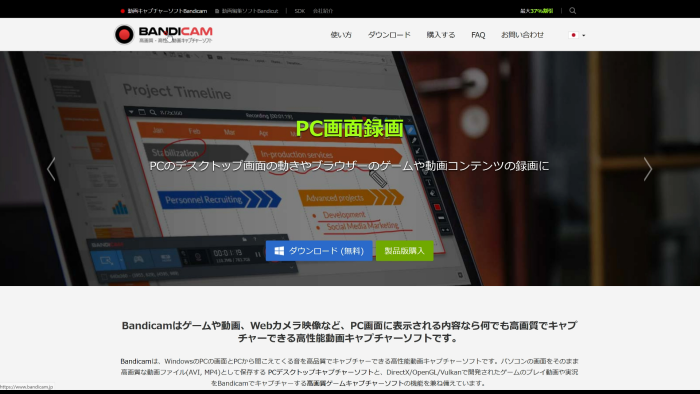
まず Bandicamの公式サイトにいきます
ダウンロード タブを選択
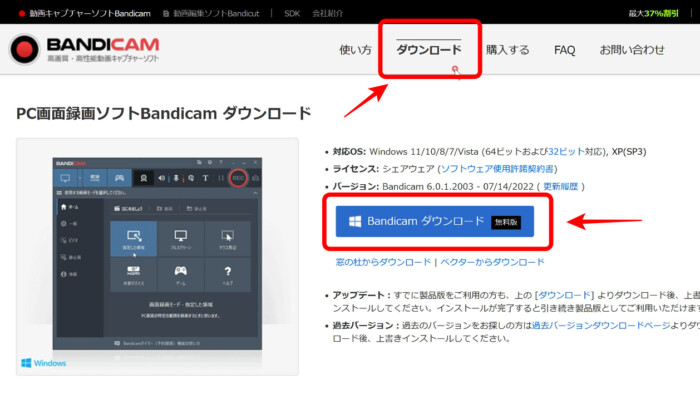
無料ダウンロードをクリックするとダウンロードが開始されます
ダウンロードが済んだらexeファイルをクリックするとパソコンにインストールできます
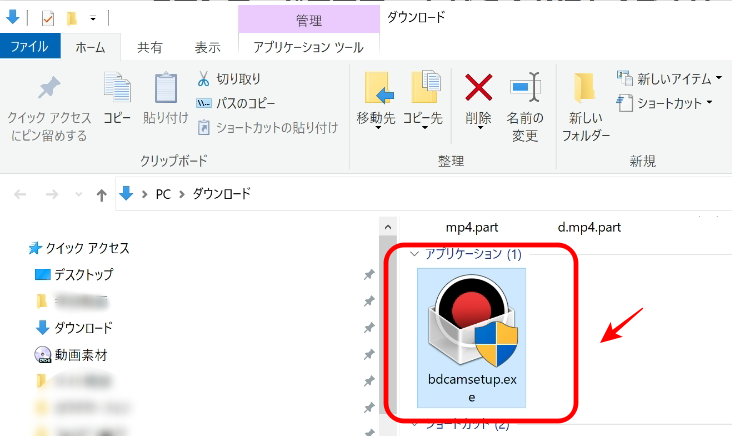
無料版とは
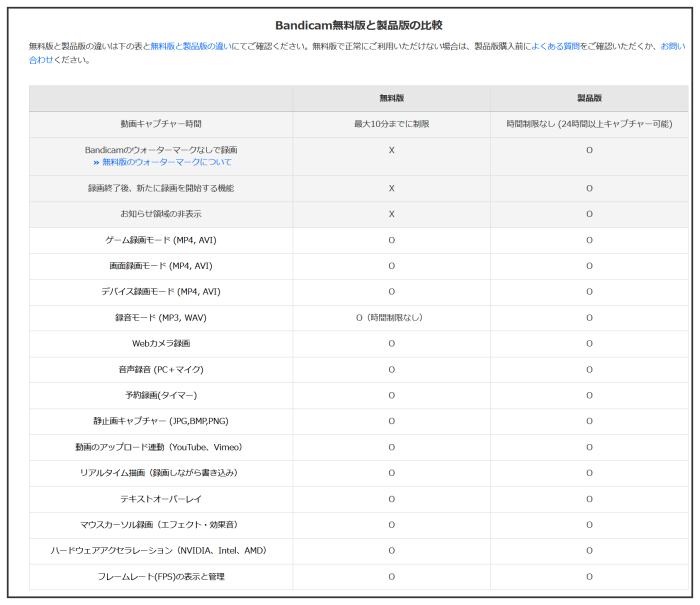
無料版でも有料版と遜色ない機能を使うことができますが
無料版だと録画した動画にBandicamのロゴが表示されてしまいます
有料版だとロゴが非表示になります
メモ
まずは 無料版を使ってみて
起動するかどうかを試してみるとよいでしょう
料金は?
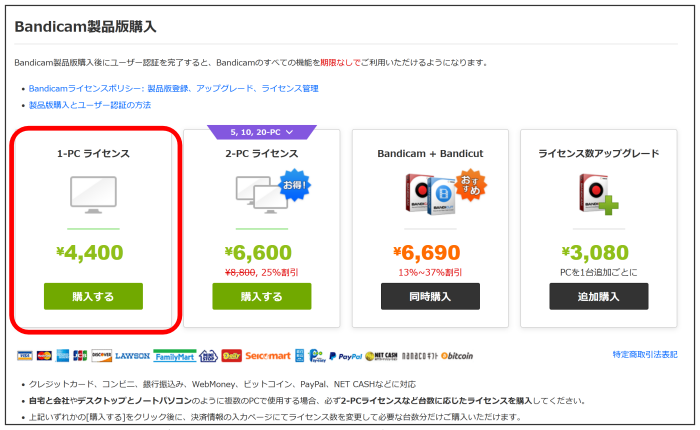
4400円で永久ライセンスとなります
パソコンを2台使用する方は 2台で6600円コースも用意されています
有料版の購入方法
Bandicamを起動して ウインドウの鍵アイコンをクリックします
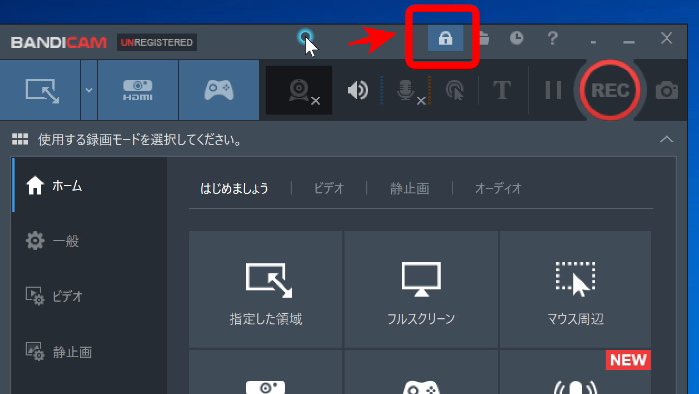
すると公式サイトの購入ページが開きますので
(欲しいコースの)「購入する」をクリック
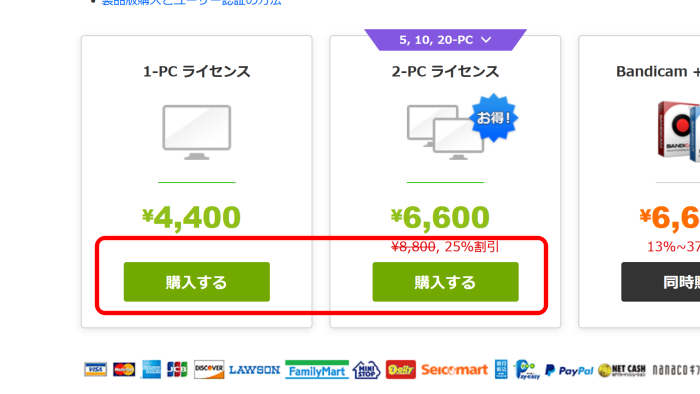
クレジットカード・コンビニ・銀行振込み・WebMoney・ビットコイン・PayPal・NET CASHなどに対応しています

支払いを済ませたら 登録したメールアドレスにライセンスキーが送られてきます
再度、Bandicamの鍵アイコンをクリックして
メールアドレスとライセンスキーをコピペすれば
即認証となります
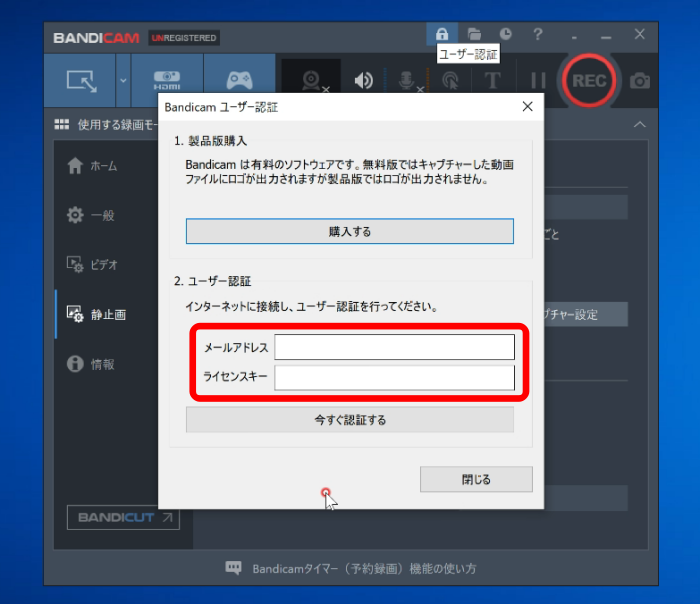
以上が高画質キャプチャソフトBandicamのインストール方法となります
使用方法については 別ページにて解説しています




